ホスト側でプログラムを動かす際に時々発生するトラブルが、フォルダやファイルのパーミッション(属性)関連です。
権限がなくてファイルの読み取りや書き込みができない、という事象ではパーミッションを変更する必要があります。
この記事では、FFFTPでフォルダやファイルのパーミッションを変更する方法について解説します。
この記事の内容
事前準備:パーミッションを表示する
FFFTPはデフォルトではホスト側のパーミッションは表示されないようになっています。
確認したい場合は上のツールバーから「表示」-「形式」を選択し、「詳細」にチェックをつけます。
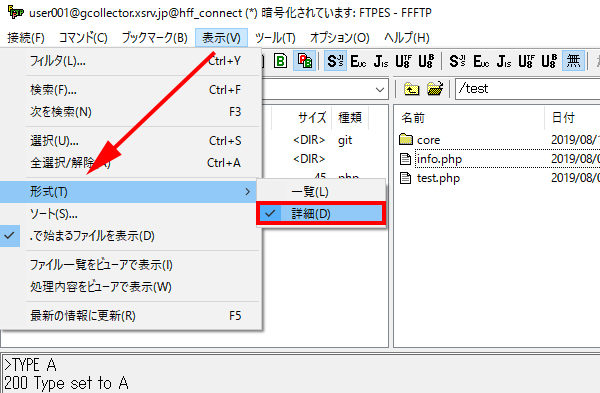
ホスト側の「属性」列に表示される項目がパーミッションです。
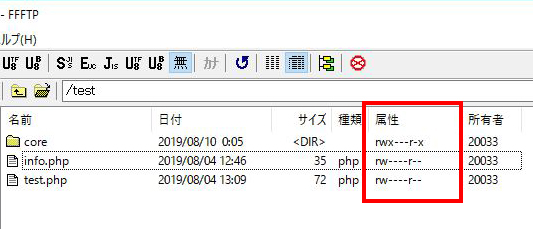
ファイル/フォルダのパーミッションを変更する方法
FFFTPでファイル/フォルダのパーミッションを変更するには次の手順で操作します。
画像の例では、「info.php」ファイルのパーミッションを変更してみます。例ではファイルのパーミッションを変更していますが、フォルダの場合も同様の操作手順で変更することができます。
- サーバーの接続して、パーミッションを変更したいファイル/フォルダのあるディレクトリを表示します。
![]()
- 対象のファイルを選択して右クリックし、「属性変更」を選択します。
![]()
- 属性変更用のダイアログが表示されます。必要な権限にチェックを入れて「OK」をクリックします。
![]()
- 「現在の属性」から直接パーミッションを数字で設定することもできます。
- 例では、グループの呼出し権限をONにします。
- ファイル/フォルダのパーミッションが変更されます。
![]()
「info.php」ファイルの属性を確認すると、4文字目が「-」から「r」に変更されていることが確認できます。グループユーザーにも呼び出し権限が付与されたことがわかります。
複数のファイル/フォルダのパーミッションを一括変更する
複数のファイルやフォルダのパーミッションを一括で変更したい場合は、次の手順で操作します。
- 複数のファイルやフォルダを全てドラッグして選択します。
![]()
- 「Shift」キーを押しながら対象のファイルやフォルダを左クリックする方法でも複数選択できます。
- 連続しない複数のファイルを選択するには「Ctrl」キーを押しながら左クリックします。
- 選択部分で右クリック→「属性変更」を選択します。
![]()
- 属性変更用のダイアログが表示されます。必要な権限にチェックを入れて「OK」をクリックします。
![]()
- 複数のファイル/フォルダのパーミッションが変更できます。
パーミッションの初期設定を変更する
パーミッションを変更する方法を紹介してきましたが、逐一変更する作業は結構手間がかかります。
よく使うファイルと権限の組みあわせであれば、転送時の初期設定を変更してしまうという方法があります。
転送時のパーミッションの初期設定を変更するには、以下の手順で操作します。
- ツールバーから「オプション」-「環境設定」を選択します。
![]()
- オプションのダイアログが開きます。「転送3」タブをクリックします。
![]()
- ここで、アップロードするファイルの種類とパーミッションの組みあわせを登録することができます。新しく設定を追加するには、「追加」をクリックします。
![]()
- デフォルト属性の設定ダイアログが開きます。「ファイル名」と「属性」を設定します。
![]()
- デフォルト属性を設定すると、登録された「ファイル名」を持つファイルの転送をFFFTPが検知して、自動で登録された「属性」に変更します。
- よく使うパターンは、以下のように名称を「*」(アスタリスク)にして拡張子を指定するやり方です。このように登録すると、拡張子が「.php」であるファイルを転送した時、属性が自動で「664」になります。
- 入力後は「OK」をクリックしてデフォルト属性のダイアログを閉じます。
![]()
- オプションのダイアログも同様に「OK」をクリックして閉じます。
![]()
- オプションのダイアログも同様に「OK」をクリックして閉じます。
設定の操作手順は以上となります。
試しに「test.php」をアップロードしてみると、ホスト側での権限が自動で「664」にることを確認できます。
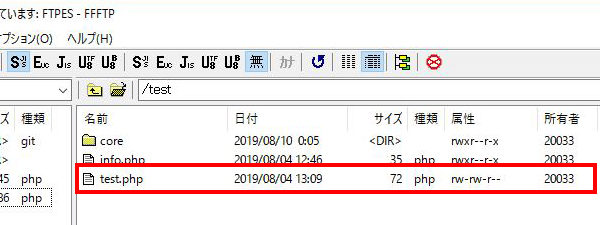
以上、FFFTPでファイルやフォルダのパーミッションを変更する方法でした。

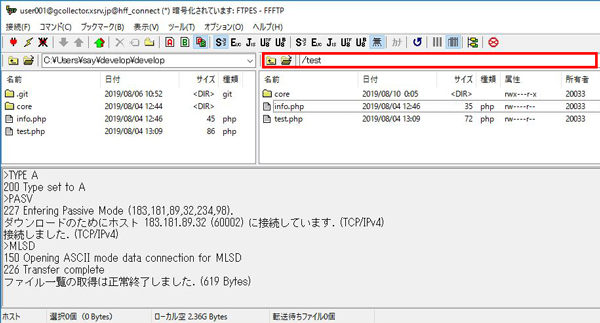
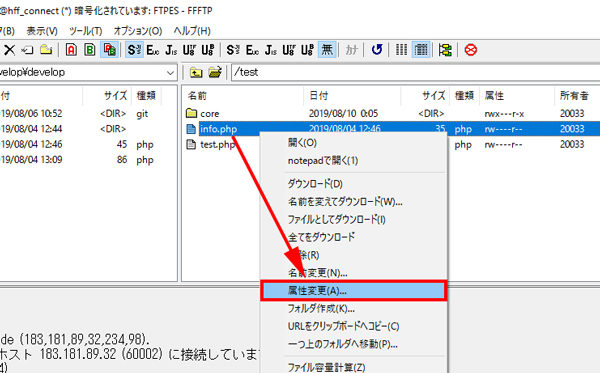
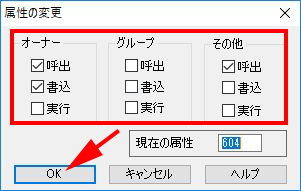
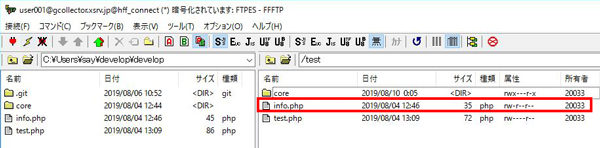
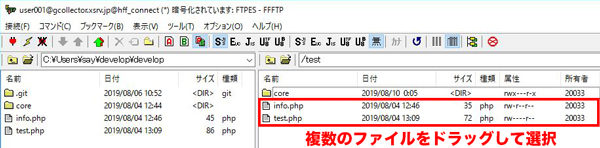
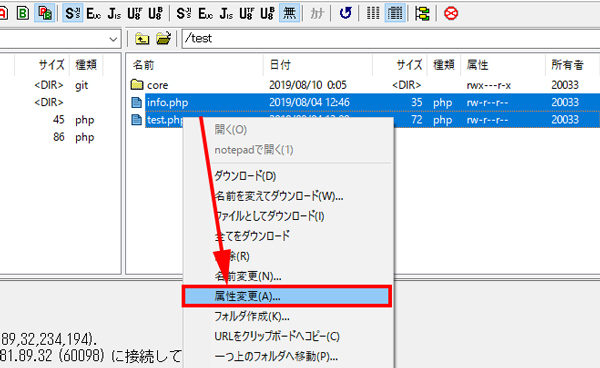
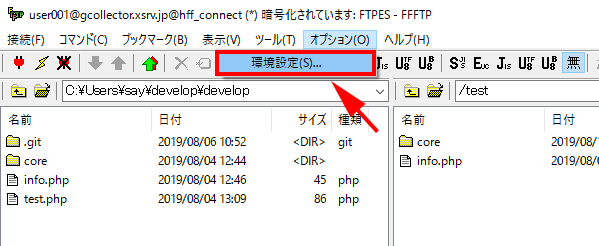
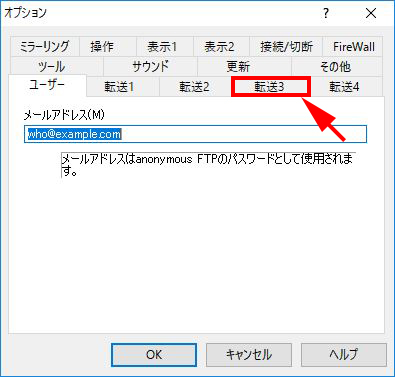
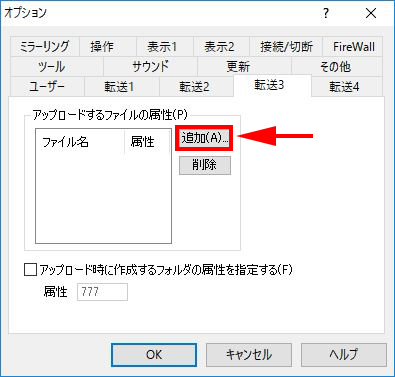

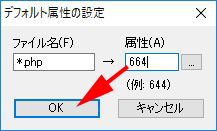
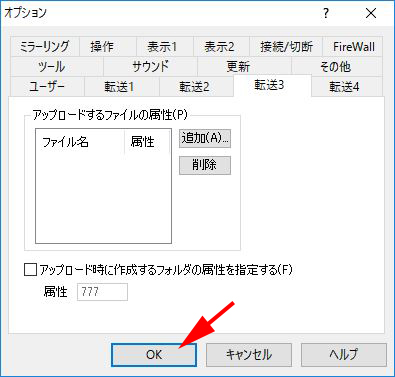
コメント